Actualización 2024 abril: Deje de recibir mensajes de error y ralentice su sistema con nuestra herramienta de optimización. Consíguelo ahora en este enlace
- Descarga e instala la herramienta de reparación aquí.
- Deja que escanee tu computadora.
- La herramienta entonces repara tu computadora.
El código de error 0x80248014 es muy común para los usuarios de Windows. En la mayoría de los casos, le molesta al actualizar ventanas. Sin embargo, también puede aparecer en Windows Defender. Este artículo describe cómo resolver el error 0x80248014.
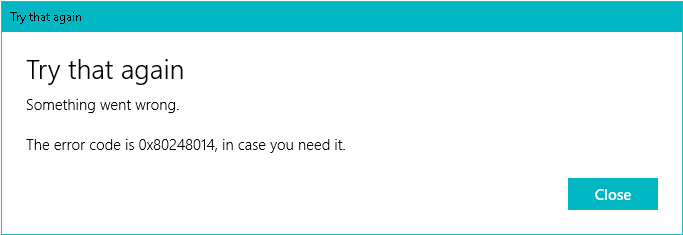
Si encuentra este tipo de error, puede ser una indicación de problemas con archivos internos o carpetas de bases de datos. Si los archivos en la carpeta de distribución de software están dañados, Windows Update puede mostrar un mensaje de error con este código de error. De lo contrario, la configuración incorrecta de la hora y la región también puede causar este problema.
Restablecer componentes de red

Existe una solución simple para el código de error 0x80248014 que le impide buscar actualizaciones.
Simplemente siga estos pasos para resolver el código de error 0x80248014 para que pueda buscar actualizaciones nuevamente de la forma habitual:
- Haga clic con el botón derecho en el botón del menú Inicio y seleccione la solicitud de administración.
- Escriba el siguiente comando y presione Entrar: net stop WuAuServ
- Ahora vaya a la búsqueda pasando por los siguientes puntos y presione la tecla Intro:% windir%.
- En la carpeta de Windows, busque la carpeta Distribución de software y cámbiele el nombre a SDold.
- Abra el símbolo del sistema (Administrador) nuevamente e ingrese el siguiente comando: net start WuAuServ
- Intenta buscar actualizaciones nuevamente.
Actualización de abril de 2024:
Ahora puede evitar problemas en la PC utilizando esta herramienta, como protegerse contra la pérdida de archivos y el malware. Además, es una excelente manera de optimizar su computadora para obtener el máximo rendimiento. El programa corrige los errores comunes que pueden ocurrir en los sistemas Windows con facilidad, sin necesidad de horas de resolución de problemas cuando tiene la solución perfecta a su alcance:
- Paso 1: Descargar PC Repair & Optimizer Tool (Windows 10, 8, 7, XP, Vista - Microsoft Gold Certified).
- Paso 2: Haga clic en “Iniciar escaneado”Para encontrar problemas de registro de Windows que podrían estar causando problemas en la PC.
- Paso 3: Haga clic en “Repara todo”Para solucionar todos los problemas.
Intenta corregir el error usando el símbolo del sistema
Para utilizar este método, realice los siguientes pasos en orden:
Paso 1: Primero, abra el menú Inicio y seleccione la opción de símbolo del sistema, ejecutándolo en modo Administrador.
Paso 2: escriba los comandos a continuación y presione Entrar después de cada comando:
Detener la red de WuAuServ
% windir
Paso 3: Abra la carpeta de Windows en su disco duro local. Busque la carpeta titulada "Distribución de software" y cambie el nombre a "SDold".
Paso cuatro: Abra la carpeta Regrese al símbolo del sistema como administrador e ingrese este comando: “net start WuAuServ”.
Paso 5: intente buscar actualizaciones nuevamente.
Es posible que desee reiniciar su computadora después de seguir los pasos anteriores para asegurarse de que los cambios que realizó se apliquen a su dispositivo.
Restablecimiento manual de componentes de Windows Update

Reinicie la computadora e inicie la descarga.
Presione Windows + X en el teclado y seleccione "Símbolo del sistema (Administrador)" en el menú.
Detenga los BITS, la criptografía, el instalador MSI y los servicios de actualización de Windows. Para hacer esto, escriba los siguientes comandos en el símbolo del sistema. Después de ingresar cada comando, presione la tecla ENTER.
- net stop wuauserv
- net stop cryptSvc
- bits de parada netos
- net stop msiserver
Ahora cambie el nombre de la carpeta Distribución de software y Catroot2. Puede hacerlo ingresando los siguientes comandos en el símbolo del sistema. Presione la tecla ENTER después de ingresar cada comando.
- ren C: \ Windows \ SoftwareDistribution SoftwareDistribution.old
- ren C: \ Windows \ System32 \ catroot2 Catroot2.old
Ahora reiniciemos BITS, criptografía, instalador MSI y servicios de actualización de Windows. Para hacer esto, ingrese los siguientes comandos en el símbolo del sistema. Después de ingresar cada comando, presione la tecla ENTER.
- net start wuauserv
- net start cryptSvc
- bits de inicio de red
- net start msiserver
Escriba Exit en el símbolo del sistema para cerrarlo y reiniciar la computadora.
Ahora puede intentar ejecutar Windows Update y ver si los pasos anteriores resuelven el problema.
Ejecute el Solucionador de problemas de Windows Update

Lo primero que debe hacer para resolver un problema de actualización es ejecutar el solucionador de problemas integrado de Windows Update. Corrige automáticamente los problemas más comunes. Para ejecutar este solucionador de problemas, siga estos pasos:
- Primero, abra la configuración presionando Win + I.
- Vaya a Actualización y seguridad> Solución de problemas> Actualización de Windows.
- Sigue las instrucciones en la pantalla.
- Esperemos que esto corrija el código de error 0x80248014 en Windows Update.
Sugerencia del experto: Esta herramienta de reparación escanea los repositorios y reemplaza los archivos dañados o faltantes si ninguno de estos métodos ha funcionado. Funciona bien en la mayoría de los casos donde el problema se debe a la corrupción del sistema. Esta herramienta también optimizará su sistema para maximizar el rendimiento. Puede ser descargado por Al hacer clic aquí

CCNA, desarrollador web, solucionador de problemas de PC
Soy un entusiasta de la computación y un profesional de TI practicante. Tengo años de experiencia detrás de mí en programación de computadoras, solución de problemas de hardware y reparación. Me especializo en desarrollo web y diseño de bases de datos. También tengo una certificación CCNA para diseño de red y solución de problemas.

